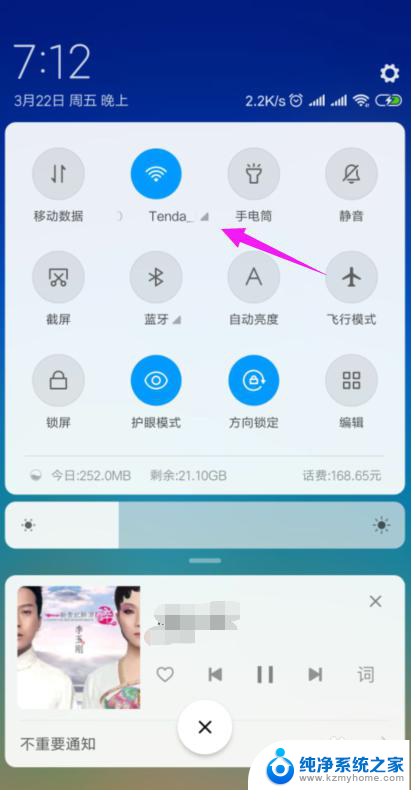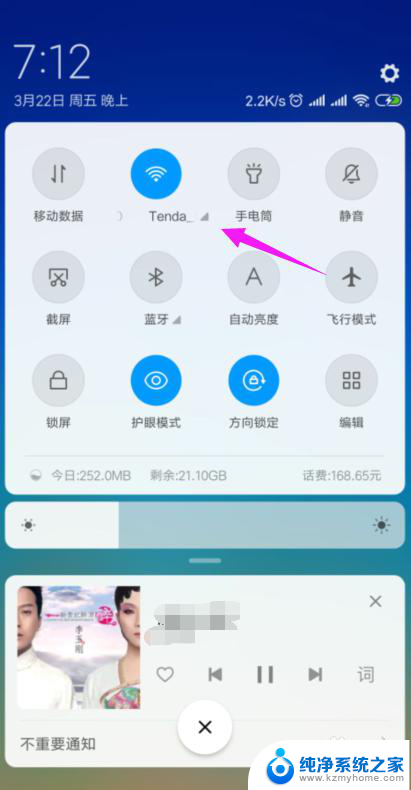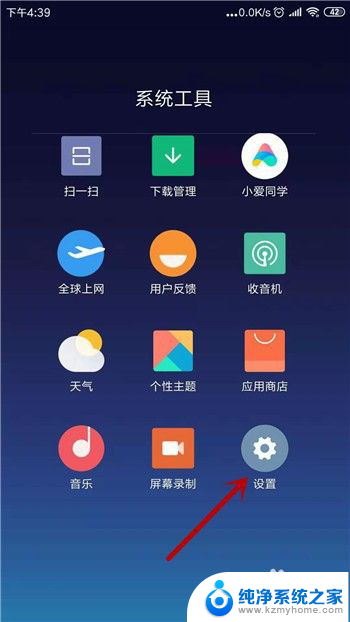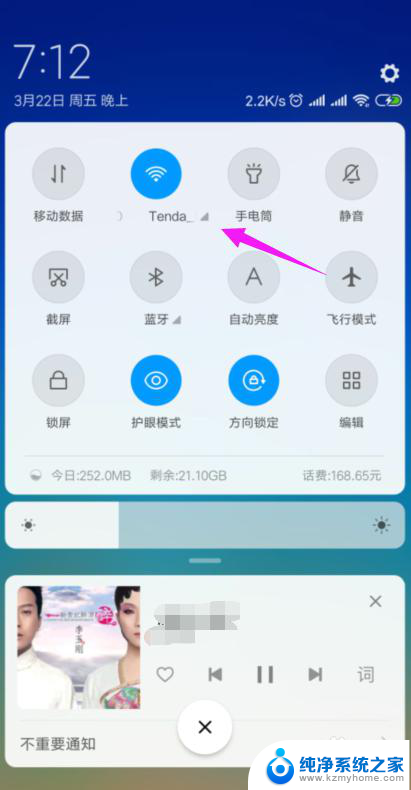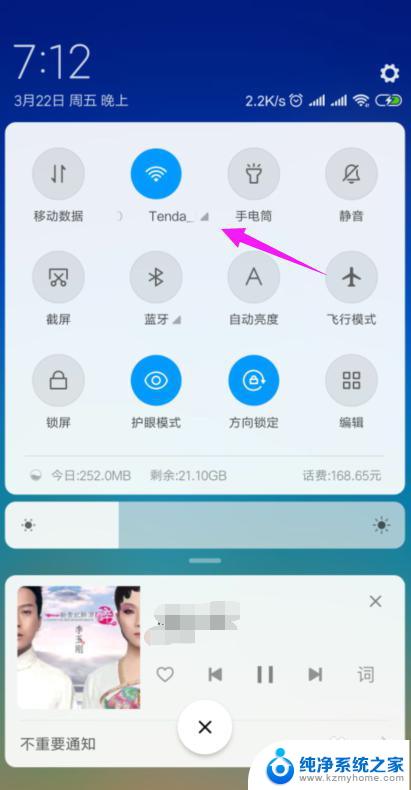wifi已经连接无法上网 家里的wifi显示已连接但无法上网
最近家里的wifi出现了问题,虽然手机、电脑等设备显示已成功连接到了网络,但却无法正常上网,这种情况让人感到困惑和焦虑,特别是在需要使用网络进行工作或学习时更加让人苦恼。究竟是什么原因导致了这种情况呢?是网络设置问题还是信号不稳定所致?让我们一起来探讨解决这个困扰的办法。
步骤如下:
1.我们先将自己的手机连接家里的wifi,如图。
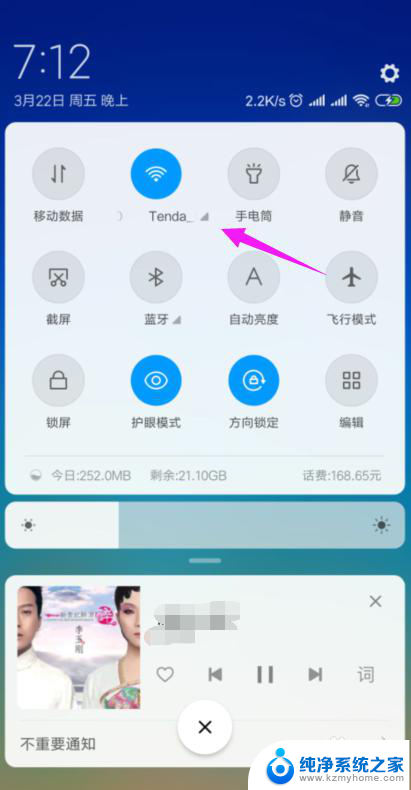
2.接着我们查看下路由器的【LAN IP】,也就是路由器的网关。点手机【设置】中连接的wifi,如图。
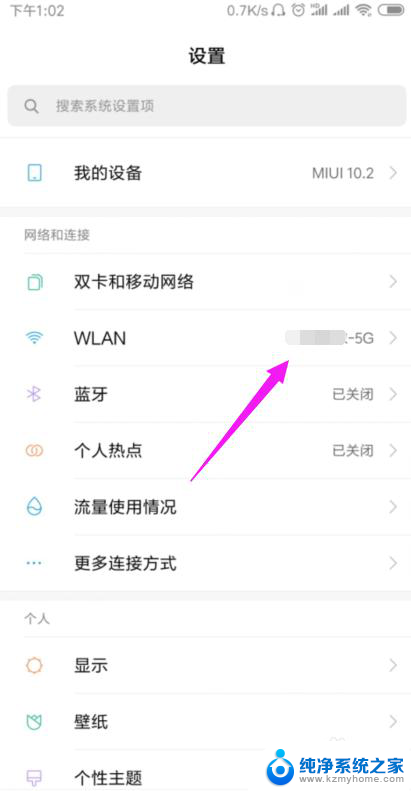
3.接着小编点开【wifi】,如图。
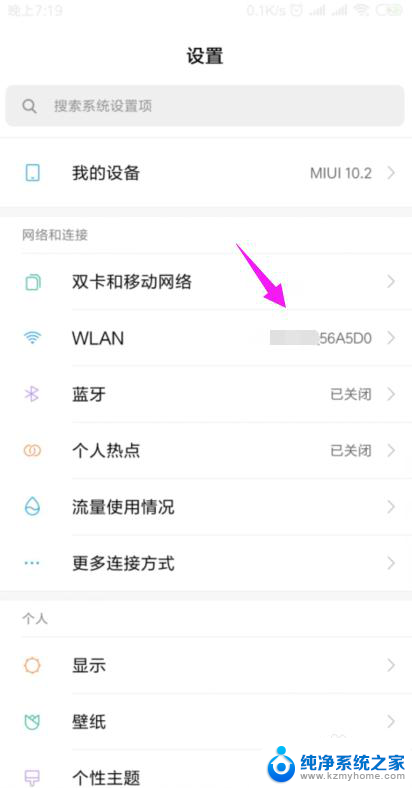
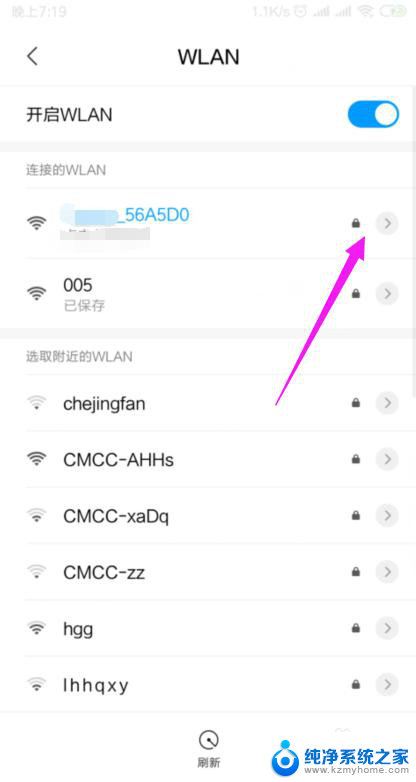
4.我们就可以查看到路由器的网关,如图。

5.我们打开浏览器,在浏览器上输入路由器的网关,如图。
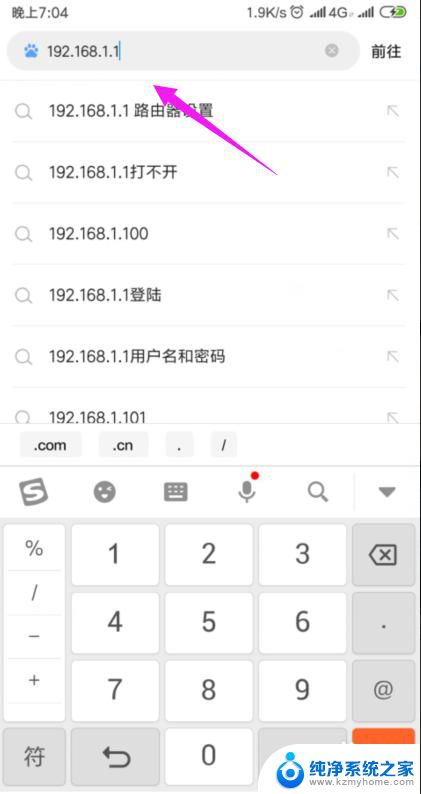
6.因为我们的手机连接到了wifi,所以我们就直接登录到了路由器后台,如图。
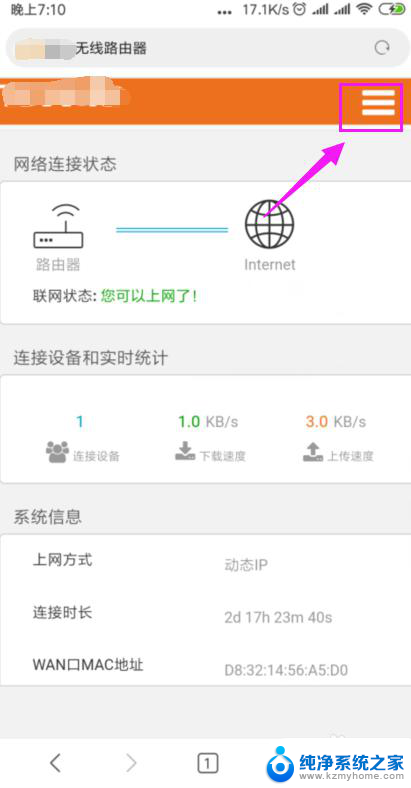
7.我们打开【上网设置】,如图。
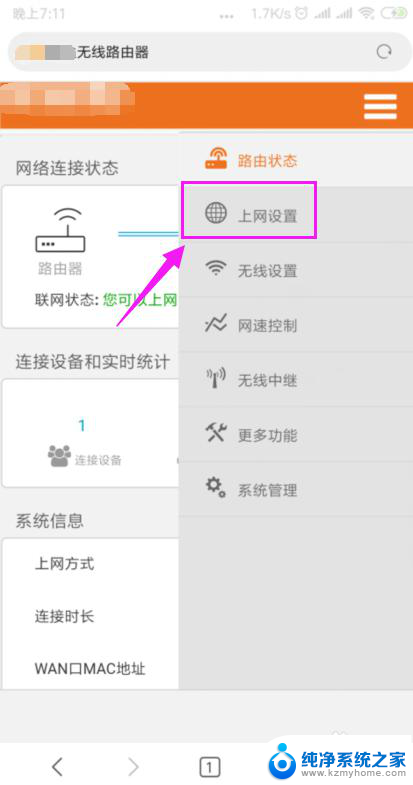
8.这里我们就要确保我们是【动态IP】登录的,如图。
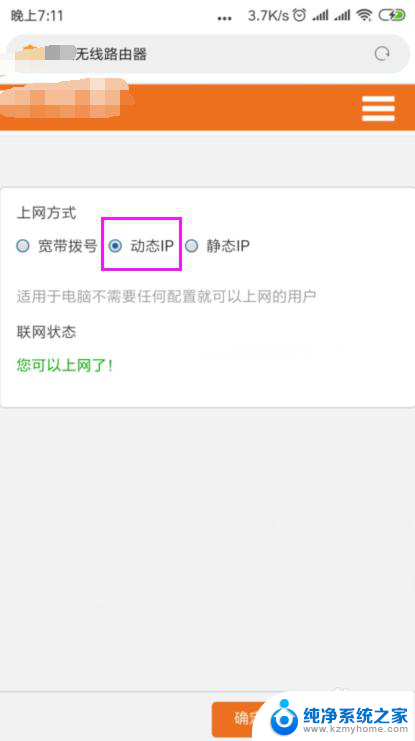
9.接着我们单击开【系统管理】,如图。
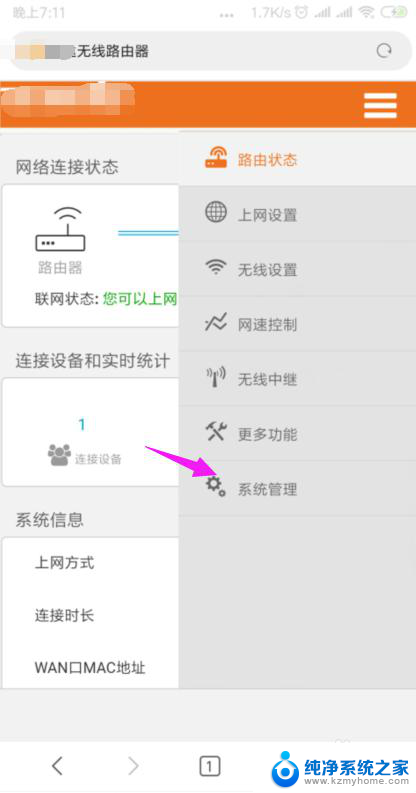
10.我们就要更改下【LAN IP】及【首选DNS】,如图。
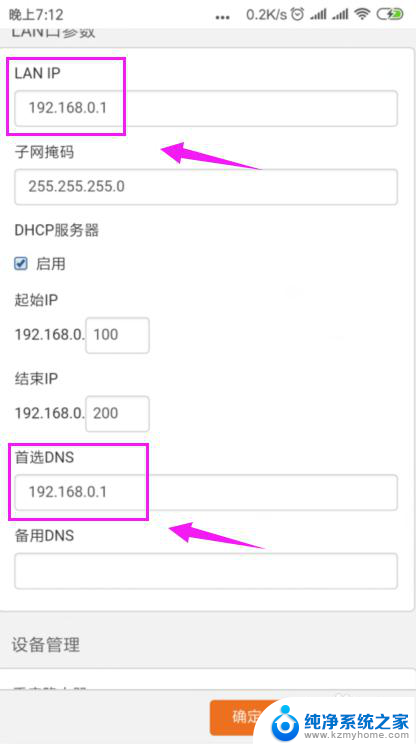
11.最后我们重启下路由器,重新连接下wifi,如图。
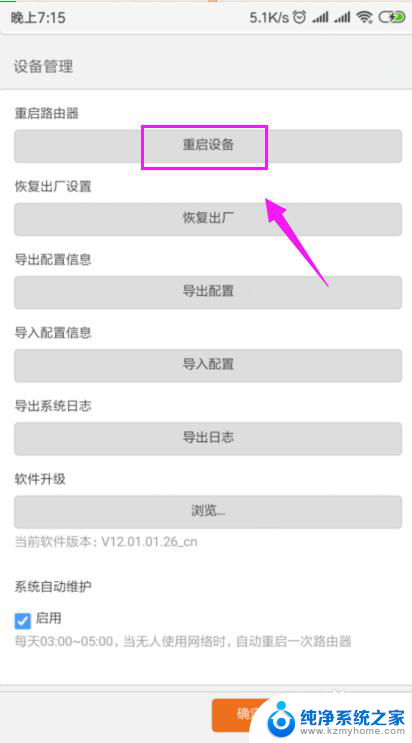
以上就是wifi已经连接无法上网的全部内容,有遇到相同问题的用户可参考本文中介绍的步骤来进行修复,希望能够对大家有所帮助。